De Selena KomezAtualizado em janeiro 25, 2018
"Eu vou vender meu antigo telefone Android que foi usado nos anos 3, e estou decidido a comprar um novo dispositivo para substituir. Como apagar todo o número de telefone no histórico de chamadas sem restaurar? Ouvi dizer que o dispositivo de restauração para a redefinição de fábrica não limpará os dados de forma limpa. Alguma outra maneira disponível?"
Normalmente, para excluir os registros de chamadas no dispositivo Android, basta selecionar a opção “Excluir”, clicar no botão “Excluir” no canto superior esquerdo da tela. Parece simples. Mas você pode não ter pensado no caso em que a simples exclusão não pode realmente excluir esses registros de chamadas do Android. Mesmo depois de restaurar o dispositivo para a redefinição de fábrica, os registros de chamadas excluídos podem ser restaurados por alguma ferramenta profissional de recuperação de dados. Neste artigo, mostraremos 2 soluções para excluir permanentemente o histórico de chamadas no telefone Android, sem nenhuma chance de restaurá-lo, independentemente do uso.
Parte 1: Excluir permanentemente o histórico de chamadas no Android com o Android Data Eraser
Borracha de dados do Android está qualificado para apagar dados do Android sem restaurar, incluindo histórico de chamadas, contatos, mensagens, fotos, vídeos, documentos e muito mais. Com a ajuda do Android Data Eraser, você pode excluir o histórico de chamadas no Android permanentemente. O Android Data Eraser funciona bem na maioria dos dispositivos Android, como Samsung, HTC, Lenovo, LG, Huawei, Google Pixel, ZTE, OnePlus e assim por diante. Vamos ver como o Android Data Eraser funciona para apagar logs de chamadas permanentemente no Android.
Download grátis Android Data Eraser:


Etapa 1. Execute o programa e conecte o Android
Primeiro de tudo, você deve executar o Android Data Eraser no computador e, em seguida, conectar o telefone Android ao computador. Quando o seu dispositivo for detectado, você verá a interface abaixo. Selecione “Apagar todos os dados" e seguir em frente.

Etapa 2. Confirme a exclusão permanente de dados do Android
Você deve digitar "excluir”Na próxima interface para permitir que o programa apague todos os dados do seu dispositivo Android. Clique em“apagar Agora“Para confirmar a tarefa de apagamento de dados.

Etapa 3. Execute o reset de fábrica no Android
Depois que o processo for concluído, siga as dicas para redefinir as configurações originais do seu dispositivo Android para limpar completamente todos os dados e configurações do sistema.

Feito. Leva apenas etapas de 3 para limpar todos os dados em seu dispositivo.


Parte 2: Excluir permanentemente o histórico de chamadas no Android com o Android Toolkit
Outra ferramenta que sugerimos que você use chamada ToolKit Android- Borracha Android, é famoso por gerenciar o Android com segurança, ele fornece várias funções para você, ajuda a gerenciar seu dispositivo em uma solução completa. Uma das funções denominadas "Apagar", pode ajudar a apagar permanentemente o histórico de chamadas do Android. O processo é seguro e rápido. Com apenas um clique, você pode apagar facilmente todos os dados e configurações do dispositivo Android sem restaurar. Todos os modelos de Android são compatíveis com Android ToolKit, Samsung, HTC, Lenovo, LG, Huawei, Google Pixel, ZTE, OnePlus, etc. Além do mais, este poderoso programa all-in-one permite recuperar dados excluídos do Android, desbloquear o Android sem senha, fazer backup e restaurar o Android.
Download grátis Toolkit Android:


Etapa 1. Execute o programa e conecte o Android
Inicie o Android ToolKit - Android Eraser no computador. Selecione “apagarEntre todas as ferramentas.

Conecte seu telefone Android ao computador usando um cabo USB. Certifique-se de ter habilitado a depuração USB em seu telefone. Se a versão do sistema operacional Android for superior a 4.2.2, haverá uma mensagem pop-up em seu telefone solicitando que você permita a depuração USB. Toque em “OK" continuar.

Etapa 2. Apagar o Android permanentemente
Em seguida, o programa irá reconhecer automaticamente e conectar seu dispositivo Android. Clique no "Apagar todos os dados”Para começar a apagar todos os seus dados.
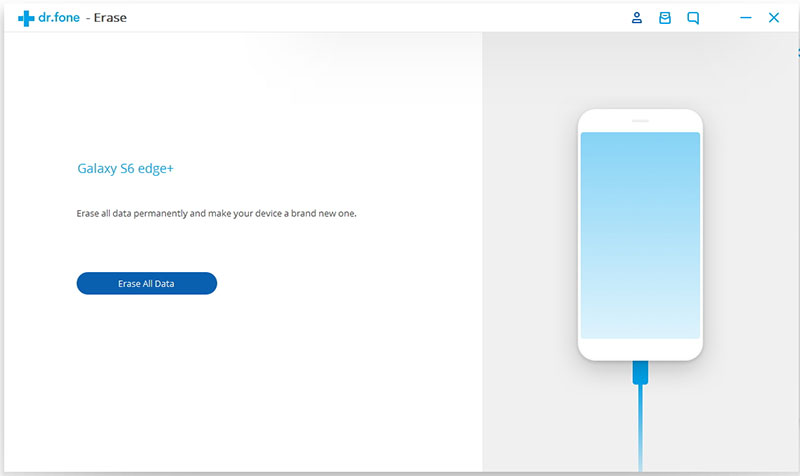
Uma vez que todos os dados apagados não são recuperáveis, certifique-se de ter feito backup de todos os dados necessários antes de prosseguir. Em seguida, digite “excluir”Na caixa para confirmar a operação de apagamento de dados.

Em seguida, o programa começará a apagar todos os dados e configurações do seu telefone Android. Todo o processo leva apenas alguns minutos. Mantenha a conexão entre o telefone e o computador, não execute nenhum outro software de gerenciamento de telefone no computador.

Etapa 3. Realize a reposição de fábrica no Android
Depois que todo o histórico de chamadas, dados de aplicativos, fotos e todos os outros dados pessoais forem completamente apagados, o Android Toolkit pedirá que você toque em “Reposição de dados de fábricaouApagar todos os dados" no telefone. Isso ajudará você a limpar completamente todas as configurações do telefone.

Agora seu telefone Android foi completamente limpo e é como um novo.



Mais tutoriais Android você pode verificar:
Como excluir permanentemente dados do Android
Como apagar dados do Android antes de vender
Como excluir permanentemente fotos do telefone Android
A melhor maneira de apagar mensagens de texto no telefone Android
Como obter mais armazenamento interno do Android Phone
Comentários
prompt: você precisa login na sua conta MXNUMX antes que você possa comentar.
Ainda não tem conta. Por favor clique aqui para cadastre-se.

Carregando ...









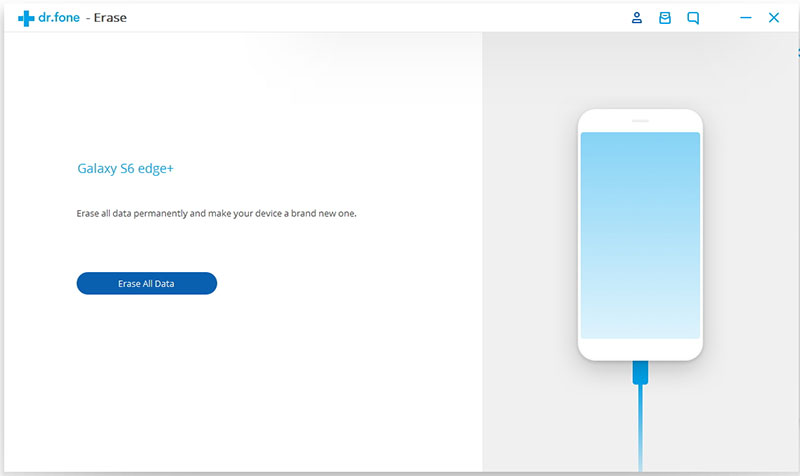












Nenhum comentário ainda. Diga algo...